QR코드, 바코드 만드는 방법 (Word, Formtec Design Pro9)

서론
물류 · 운송 · 유통 외 행정 기관같이 고시 송달의 의무가 있는 단체에선 라벨이 흔히 사용됩니다. 개인사업자 분들은 바코드 라벨을 직접 제작해본 경험도 있으실 텐데요.
우편에 사용되는 주소 라벨이나 간이 명함에 들어가는 QR코드 등은 워드에서 비교적 쉽게 생성할 수 있습니다.
이번 포스팅에선 폼텍의 디자인 프로그램과 워드를 이용한 바코드 생성 방법에 대하여 간단히 알아보겠습니다.
워드(Word) 바코드 생성 방법


현재 워드에선 기존 바코드 도구를 삭제하고 디스플레이 바코드를 지원하고 있습니다. 간단한 명령줄을 입력하여 바코드를 생성할 수 있으며, 총 10종류의 바코드를 지원합니다.
일반 바코드로 사용되는 EAN13, EAN8은 숫자와 텍스트를 포함할 수 있으며, QR코드는 사이트를 연동할 수 있습니다.
예시를 하나 만들어 보겠습니다.

먼저, 워드를 열고 [Ctrl + F9] 키를 눌러 명령줄을 입력할 수 있는 중괄호 창을 생성해줍니다.
생성된 중괄호 창에 {DisplayBarcode "주소" QR | q 3}의 형식으로 입력해줍니다.
* QR뒤의 " | " (파이프) 기호는 엔터키 위의 원화 표시를 쉬프트와 함께 입력하시면 됩니다.

이후 마우스 우클릭 단추를 눌러 메뉴를 열고 [필드 코드 토글(T)]을 눌러줍니다. 형식에 맞게 작성했다면 아래와 같이 QR 코드가 생성됩니다.

워드(Word) 라벨지 양식 설정

물류 표기용 라벨이나 주소 라벨 양식을 찾고 계시다면 상단의 [편지] 탭에서 설정하실 수 있습니다.
[편지] 탭의 [만들기] 메뉴에서 [레이블]을 선택합니다.
*본인이 사용하고 있는 라벨지의 제조 회사와 번호를 확인해주세요.

[봉투 및 레이블] 창이 생성되면 아래 [옵션(O)] 버튼을 클릭합니다.

[레이블 옵션] 창에서 [레이블 정보] - [레이블 제조 회사(V)] 옵션을 변경하고 확인 버튼을 클릭합니다.
저는 Formtec 3100 제품을 사용 중이라 위와 같이 설정했습니다.

다시 [봉투 및 레이블] 창으로 돌아와서 아래 [새 문서(D)] 버튼을 눌러 새 문서를 엽니다.

새 문서에 레이아웃이 자동 저장되며 내용을 입력하실 수 있습니다.
폼텍 디자인 프로 9(Design Pro 9) 바코드 라벨

개인사업자가 물건에 부착할 바코드를 소량 제작하는 경우, 한국 폼텍의 디자인 프로 9를 이용해 직접 만들 수 있습니다.
방법은 다음과 같습니다.
프로그램 실행 후 [제품 선택] 화면에서 제품 정보 선택 후 확인 버튼을 눌러 새문서를 엽니다.

화면 중앙과 좌측 메뉴에서 편집 가능한 라벨의 전체 모습을 확인하실 수 있습니다.
국제 상품 번호(EAN-13) 바코드 예시를 하나 만들어 보겠습니다.

상단의 [삽입] 탭으로 이동해 [도구 모음] 메뉴의 바코드를 선택합니다. [바코드 등록정보] 창이 생성되고 옵션을 설정할 수 있습니다.

상품 코드는 직접 입력, 필드 연결, 일련번호 3가지 중 선택할 수 있고 개인사업자의 경우 일반적으로 제품번호를 직접 입력하여 사용합니다.
* 정기 간행물 등은 일련번호를 설정해 증가 값을 줍니다.
* 설정에 따라 자릿수의 공백을 0으로 채울 수 있습니다.

제품번호 입력 후 확인 버튼을 눌러 바코드를 생성합니다 입력하고자 하는 사항이 있다면 문자열 텍스트를 추가해줍니다.
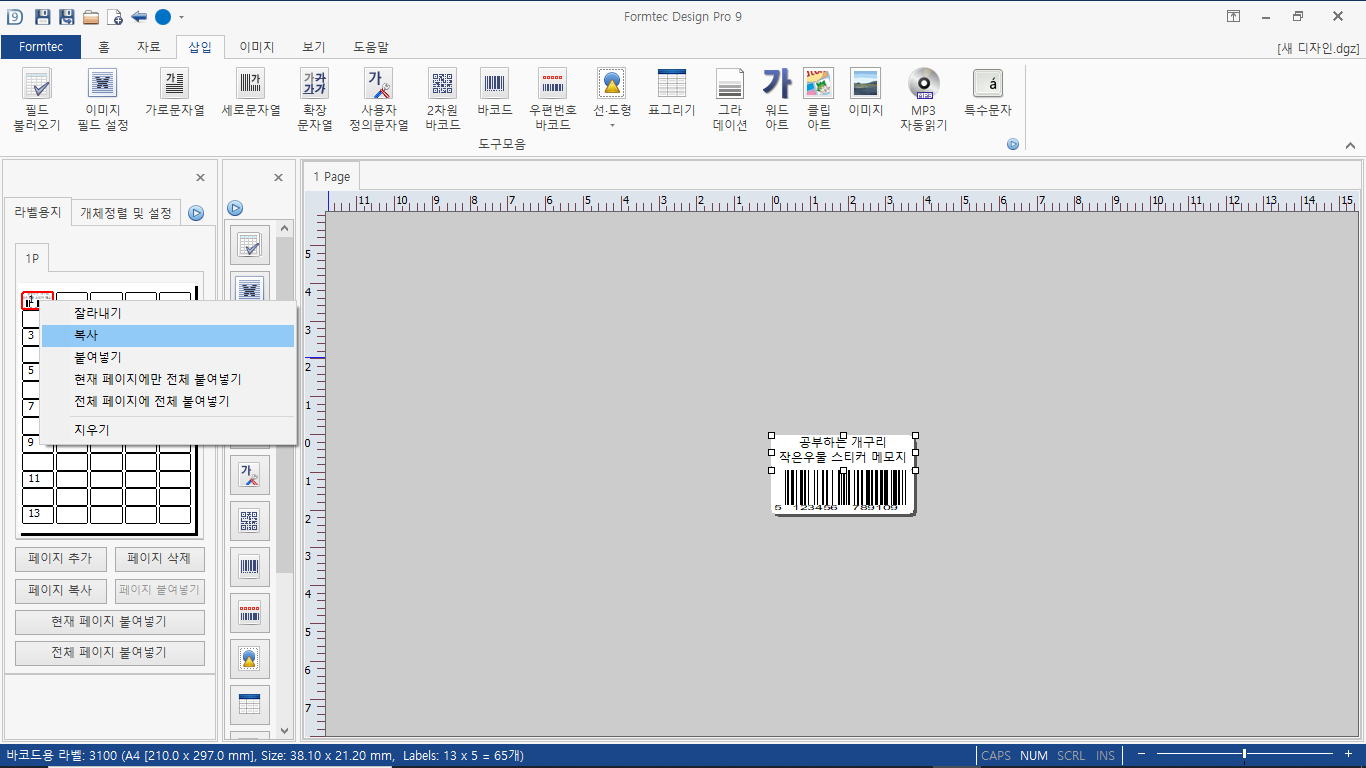
위치와 크기를 조정하고 원하는 개수만큼 복사합니다. 빠른 복사는 마우스 우클릭 버튼이나 좌측 메뉴를 이용합니다.

상단의 [홈] 탭에서 [인쇄 미리 보기]를 통해 출력물을 확인할 수 있으며 확장자를 변경해 PDF로 저장할 수 있습니다.
* [인쇄] 시 파일 저장 콘솔이 자동 출력됩니다.
온라인 프로모션이나 거래처 미팅 등 QR코드가 명함 대신 사용되는 경우가 종종 있습니다. 워드(Word)를 이용해 간단히 만들 수 있으니 알아두시면 좋을 것 같습니다.
글 읽어주셔서 감사합니다.
다음 포스팅으로 뵙겠습니다.
'stdFrog > 알쓸잡' 카테고리의 다른 글
| [Windows CMD] 메모장 정렬 및 줄 번호 넣는 방법 (0) | 2021.05.08 |
|---|---|
| [Windows CMD] 윈도우 실행창 명령어 모음(3) (0) | 2021.04.13 |
| [Windows CMD] 윈도우 실행창 명령어 모음(2) (0) | 2021.04.12 |
| [Windows CMD] 윈도우 실행창 기본 명령어 모음(1) (0) | 2021.04.11 |
| [USB 포맷 방법]파일 시스템 변경 & USB 공간 할당량 늘리기 (0) | 2021.01.13 |




댓글